Раздел: Документация
0 ... 33 34 35 36 37 38 39 ... 131 Глава 7 Слои и свойства объектов 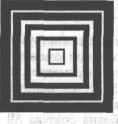 В этой главе вы узнаете о том, как можно повысить эффективность разработки конструкторской документации, распределяя объекты чертежа по слоям. Узнаете о том, как работать со слоями при помощи диспетчера свойств слоев и панели свойств объектов. Освоите методы работы со свойствами объектов, такими как цвет, тип линии и толщина. Здесь же вы узнаете, как можно вставлять в разрабатываемый чертеж слои из других рисунков. 7.1. Распределение объектов по слоям Слои позволяют упорядочить чертежи и повышают эффективность разработки конструкторской документации. Обычно слои сравнивают с листами прозрачной кальки, на которых изображены элементы чертежа. Наложение этих листов друг на друга позволяет получить единое изображение. Создание, удаление слоев и модификацию их свойств проще всего выполнять при помощи диспетчера свойств слоев. 7.1.1. Диспетчер свойств слоев Каждый объект рисунка всегда принадлежит какому-нибудь слою и обладает такими свойствами, как цвет, стиль печати, тип и толщина линии. Свойства объектов на слое могут быть одинаковыми и отличаться друг от друга. Диспетчер свойств слоев является универсальным инструментом, который позволяет единообразно управлять свойствами всех объектов, расположенных на слое. Команда LAYER (СЛОЙ): вызов диспетчера свойств слоев Чтобы открыть диалоговое окно Layer Properties Manager (Диспетчер свойств слоев), в меню Format (Формат) выберите Layer (Слой) или щелкните мышью на кнопке Ц§ Layer Properties Manager (Диспетчер свойств слоев) панели инструментов Layers (Слои). Команда LAYER (СЛОЙ) является прозрачной командой и служит для создания слоев, назначения и модификации их параметров. Окно диспетчера свойств слоев состоит из двух панелей. На левой панели выводится дерево слоев, а на правой — список слоев, относящихся к выбранному элементу дерева (рис. 7.1). Так, если в дереве выбрана строчка All (Все), то на правой панели выводятся все слои рисунка. Если рисунок содержит внешние ссылки, то выбранная строчка Xref (Внешние ссылки) позволяет вывести в правом поле только слои, относящиеся к присоединенной внешней ссылке. Под строкой заголовка диспетчера слоев расположено 6 кнопок и поле Current layer (Текущий слой), в котором выводится имя текущего слоя. Кнопки позволяют выполнить следующие операции: □ [Ц New Property Filter (Создать фильтр) выводит диалоговое окно Layer Filter Properties (Новый фильтр по свойствам), в котором можно создавать фильтры слоев по их заданным свойствам. О New Group Filter (Новый групповой фильтр) создает фильтр, который содержит слои, добавляемые в фильтр. О 53 Layer States Manager (Диспетчер конфигураций слоев) выводит диалоговое окно, в котором можно сохранить текущие установки слоев, объединив их под одним именем для восстановления в дальнейшем. New Layer (Создать слой) создает новый слой с именем LAYER1, который наследует свойства отмеченного слоя в списке. П [Х] Delete Layer (Удалить слой) отмечает выбранный для удаления слой. Слой удаляется после щелчка на кнопке Apply (Применить) и ОК. Нельзя удалить текущий слой, слои 0 и DEFPOINTS, слои внешних ссылок, а также слои, содержащие объекты. Set Current (Установить) установит текущим выделенный слой. В нижней части левой панели имеется строка Search for Layer (Поиск слоя), с помощью которой можно управлять выводом списка слоев на правой панели по их именам. Для этого нужно щелкнуть курсором в этой строке и, после появления мигающей метки, вводить символы, являющиеся общими для выводимых слоев. Ниже этой строки находится строка Status Line (Строка состояния), в которой выводится имя текущего фильтра слоев, выбранного на левой панели, количество слоев, выведенных в правом поле, и общее количество слоев в рисунке. Если установить флажок около поля Invert Filter (Инвертировать фильтр), то в правом поле будут выводиться слои, которые не имеют свойств, относящихся к фильтру, выбранному на левой панели. Флажок около поля Apply to Layers Toolbar (Применить к панели слоев) управляет выводом слоев в спи- ске слоев на панели инструментов Layers (Слои) в соответствии с выбранным фильтром. Slayer Properties Manager /! foment layer: 0~ 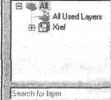 Нага0 freeze : lock! Color , Lirwtj-pe , lineweiott , ) Plot Style ; Ptoti~Demipii»j Tl □ nreen CENTER — Cortur )ОГШ Continuous - 0,30mmColw 6 ВДгапЬ 9QФn ***• Continuous - Default: iwl Hatch )Qg yellow Continuous-0.25mmCoiw. jО*£J• red Continuous-0,30mmColcr i 5Qj»ЙB 90 Continuous - 0.25mmColor.SO vОDl cyan Continuous -0.20 mmColor 4 . ,-: -J Tart Ы ]Ai: 1Э layeis displayed of 13 total tsyeis I- Invwt filtftiP Apply tp layers toolbar OK Cancel  Рис. Диалоговое окно диспетчера свойств слоев В полях правой части панели можно изменять следующие параметры отмеченного слоя: П Status (Статус) — отображает состояние слоя: пустой, используемый или текущий слой. G Name (Имя) — вывод и редактирование имени выбранного слоя. □ Color (Цвет) — список цветов, доступных для присвоения выбранному слою. П Lineweight (Вес линий) - вывод списка фиксированных весов линий (толщина линий при выводе на печать). CI Linetype (Тип линий) — список типов линий, доступных для присвоения выбранным слоям. П Plot Style (Стиль печати) — список стилей печати, доступных для присвоения выбранным слоям. П Description (Пояснение) — может использоваться для текстового пояснения к слою. Флажки, устанавливаемые около текстовых строк правой части панели, частично дублируют операции по управлению слоями, которые можно также выполнить в строке со свойствами выделенного слоя. Из диалогового окна Layer Properties Manager (Диспетчер свойств слоев) вызывается панель Layer Filter Properties (Свойства фильтра слоев) (рис. 7.2), которая позволяет отфильтровать список слоев по критериям, устанавливаемым в горизонтальной строчке щелчком на соответствующем столбце. При определении имен слоев разрешается использование масок. В набор критериев фильтра можно включать имя, цвет, тип и толщину линии, стиль печати, а также любую комбинацию режимов состояния слоя. 0 ... 33 34 35 36 37 38 39 ... 131
|
